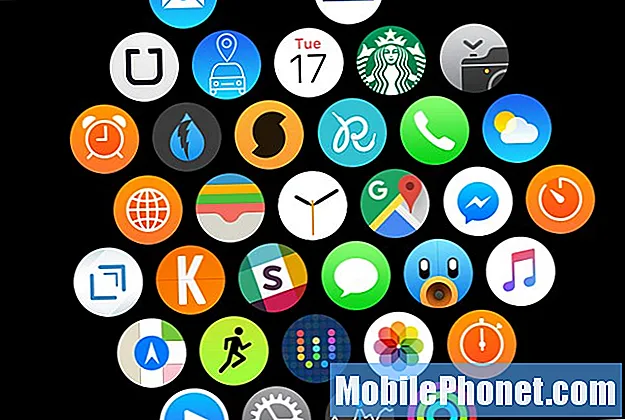Kandungan
Apple mengeluarkan kemas kini kecil kedua untuk iOS 8.1 hari ini, datang dengan pembaikan pepijat yang biasa. Inilah cara untuk mengemas kini ke iOS 8.1.2 tanpa sebarang masalah.
Walaupun iOS 8.1.2 adalah kemas kini yang agak kecil, ia membetulkan masalah besar yang mempengaruhi pengguna yang membeli nada dering daripada iTunes, tetapi tidak dapat mengembalikannya jika mereka menukar peranti. Kemas kini baru ini membolehkan pengguna mendapatkan kembali nada dering tersebut.
Selepas mengemas kini ke iOS 8.1.2, pengguna iPhone akan mendapati bahawa sebarang nada dering yang mereka beli dari iTunes boleh dipulihkan ke peranti mereka. Ramai pengguna telah mengeluh tentang isu itu selama berbulan-bulan, tetapi nampaknya Apple mendengar dengan teliti, walaupun kemas kini boleh dengan mudah datang lebih cepat.
Walau apa pun, jika anda memikirkan mengemaskini ke iOS 8.1.2, terdapat beberapa perkara yang perlu anda perhatikan terlebih dahulu supaya anda tidak menemui apa-apa masalah semasa mengemaskini. Sudah tentu, terdapat segelintir perkara yang perlu anda lakukan sebelum mengemas kini kepada versi baru iOS, tetapi inilah caranya untuk mengemas kini ke iOS 8.1.2 tanpa mencari sebarang masalah.

Walaupun kami telah membincangkan bagaimana untuk memperbaiki masalah kemas kini pada masa lalu, matlamat utama adalah untuk tidak mengalami masalah ini di tempat pertama. Mujurlah, ada cara untuk mengemas kini iOS pada peranti anda dengan cara yang meminimumkan masalah daripada berlaku. Anda tidak dapat sepenuhnya mencegah masalah mengemaskini daripada berlaku, tetapi ini sekurang-kurangnya merupakan cara terbaik untuk mengemas kini iPhone atau iPad anda dengan masalah yang minima.
Sandarkan iPhone atau iPad anda
Perkara pertama yang pertama: Sandaran iPhone atau iPad anda sebelum mengemas kini. Walaupun iOS 8.1 mungkin tidak akan benar-benar mengendalikan peranti anda, semua kemas kini mengubah kestabilan perisian dalam beberapa cara, dan kadang-kadang ia tidak berfungsi untuk yang terbaik, jadi lebih baik untuk selamat daripada maaf dan mempunyai cara untuk pergi balik pembaruan.
Kami mempunyai panduan berguna tentang cara membuat sandaran iPhone atau iPad menggunakan iTunes, tetapi pada dasarnya anda akan memasukkan peranti anda ke komputer anda dan ikuti langkah-langkah berikut:

- Di penjuru kanan sebelah atas tetingkap iTunes, anda akan melihat butang yang menyatakan sama ada iPhone atau iPad, bergantung pada apa yang anda miliki.
- Klik pada butang itu untuk membuka tetingkap lain yang memberikan maklumat mengenai peranti anda.
- Di bawah maklumat utama ialah Sandaran seksyen. Untuk melakukan sandaran penuh semua peranti iOS anda, pilih Komputer ini di sebelah kiri.
- Secara pilihan, anda boleh memilih Menyulitkan sandaran untuk mendapatkannya daripada orang lain yang mengakses data peribadi yang disandarkan.
- Seterusnya, klik Back Up Now untuk memulakan proses sandaran. Anda boleh mendapatkan pop timbul yang bercakap tentang aplikasi pada peranti iOS anda yang tidak ada di Perpustakaan iTunes anda sekarang. Klik Back Up Apps untuk menyegerakkan aplikasi ini dengan Perpustakaan iTunes anda, dengan cara itu anda akan mempunyai semua aplikasi anda sepenuhnya disandarkan.
- iTunes akan mula memindahkan sebarang aplikasi ke iTunes Library anda jika ada, dan kemudian ia akan mula membuat sandaran peranti iOS anda. Apabila sudah selesai, klik saja biru Selesai butang di sudut kanan atas dan anda baik untuk pergi!
Kemas kini ke iOS 8.1.2 Melalui iTunes
Selepas anda menyandarkan iPhone atau iPad anda menggunakan iTunes, anda kini bersedia untuk mengemas kini ke iOS 8.1.2 tanpa risiko.
Terdapat dua cara anda boleh mengemas kini perisian iOS. Anda boleh mengemas kini udara melalui pembukaanTetapan aplikasi dan menavigasi ke Umum> Kemas kini Perisian, atau anda boleh mengemas kini melalui iTunes.
Cara terbaik untuk mengemas kini IOS dengan isu-isu yang minimum adalah untuk melakukannya melalui iTunes, semata-mata kerana kemas kini over-the-air kurang dipercayai dengan sambungan tanpa wayar untuk memuat turun dan memasang kemas kini, dan komputer anda menjaga semua fail temp yang dicipta untuk kemas kini, dan bukannya iDevice anda harus berurusan dengan semua itu.

Untuk memulakan, pasangkan iPhone atau iPad anda ke komputer anda dan lancarkan iTunes, kemudian ikuti langkah-langkah berikut:
- Di penjuru kanan sebelah atas tetingkap iTunes, anda akan melihat butang yang mengatakan iPhone atau iPad, bergantung pada apa yang anda miliki.
- Klik pada butang itu untuk membuka tetingkap lain yang memberikan maklumat mengenai peranti anda.
- Klik pada Semak Kemas Kini dan ikuti arahan pada skrin.
Proses kemas kini hanya perlu mengambil masa kira-kira sepuluh minit, tetapi memuat turun kemas kini lebih lama bergantung pada seberapa pantas sambungan internet anda. Selepas selesai, peranti anda akan dimulakan semula dan akhirnya akan boot ke skrin kunci di mana anda boleh mula menggunakannya semula.
Jika anda menjumpai apa-apa masalah semasa proses pemasangan, seperti pembekuan rawak, semak melakukan penyetelan keras dengan menahan butang kuasa dan butang rumah pada masa yang sama selama beberapa saat sehingga peranti dimulakan semula. Dari sana, kemas kini mungkin terus dipasang secara automatik atau anda mungkin perlu memulakan proses lagi.
Sekiranya anda mengalami banyak masalah selepas kemas kini berjaya memasang, ini adalah di mana cadangan anda berguna, dan anda boleh memulihkannya semula dalam iTunes untuk memulihkan semula perisian anda pada masa ia berfungsi dengan betul.
Selain itu, itu sahaja yang ada padanya, dan jika anda mengikuti langkah-langkah ini, anda sememangnya tidak akan menemui apa-apa isu, tetapi apa yang anda boleh lakukan adalah menyilangkan jari anda dan berharap yang terbaik.